Работният плот на компютъра ви винаги е пред очите ви. И винаги е приятно, когато имат на какво да се възхищават. Стандартният дизайн става скучен с времето и искате нещо ново. Смяната само на тапета не помага дълго, така че нова тема на работния плот е добро решение. Няма да отнеме много време да я умори, но тя ще радва окото всеки ден.
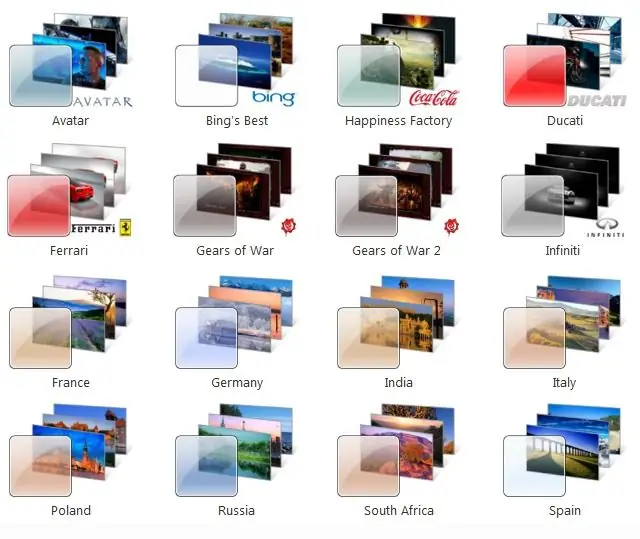
Необходимо
Достъп до Интернет
Инструкции
Етап 1
За да инсталирате нова тема в Windows XP, щракнете с десния бутон върху работния плот. В менюто с настройки, което се показва, изберете "Properties".
Стъпка 2
Изберете раздела "Теми" (избран по подразбиране). И в едноименното поле задайте темата, която харесвате. След това прозорецът ще покаже как ще изглежда темата, ако запазите промените.
Стъпка 3
След това отидете в раздела "Дизайн". В менютата „Windows и бутони“, „Цветова схема“и „Размер на шрифта“можете да зададете допълнителни настройки за вашата тема.
Стъпка 4
В раздела Теми можете да изберете Други интернет теми. След като щракнете с мишката, браузърът ви автоматично ще се отвори на официалната страница на Microsoft, където можете да изтеглите нови теми за вашия работен плот.
Стъпка 5
За да инсталирате тема в Windows 7, щракнете върху бутона "Старт", след това отидете в "Контролен панел", след това в менюто "Облик и персонализация" и накрая изберете "Персонализация". От друга страна, можете да опростите този процес и, като щракнете с десния бутон върху работния плот, изберете същия елемент "Персонализация".
Стъпка 6
Сега изберете подходящия от списъка с предложени теми. Ако искате да разширите избора си, кликнете върху връзката "Други теми в Интернет". Ще бъдете отведени до уебсайта на Microsoft, където можете да изтеглите опциите за дизайн, които харесвате.
Стъпка 7
След като изтеглите подходяща тема, щракнете двукратно върху нея и когато процесът на инсталиране приключи, темата ще се покаже автоматично.






